Истории Facebook позволяют делиться видео, анимациями и изображениями с друзьями. Они будут длиться всего 24 часа, и вы можете просмотреть их в верхней части ленты новостей. Это отличный способ узнать, чем занимались ваши друзья. Вы уже созданная группаs, но теперь вы хотите знать, как создать историю Facebook.
Независимо от того, используете ли вы свое устройство Android или компьютер, вы можете создавать истории с обоих устройств. Мы начнем с того, как вы можете создать историю Facebook на своем устройстве Android, а затем на своем компьютере.
Как создать историю Facebook — рабочий стол
Если вам удобнее создавать историю на компьютере, выполните следующие действия. После того, как вы вошли в свою учетную запись, нажмите кнопку Создать историю наверху.
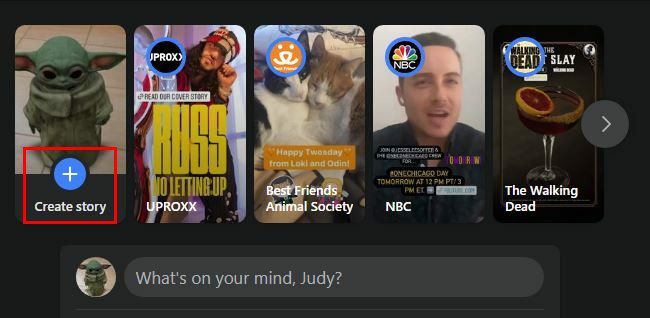
Вам нужно будет решить, будет ли история, которую вы хотите создать, картинками или текстом на следующей странице. Допустим, вы идете с картинками. Загрузите то, чем вы хотите поделиться, и вам решать, хотите ли вы увеличить изображение или повернуть его. Вы также можете добавить текст, щелкнув опцию добавления текста слева. Когда вы закончите, нажмите кнопку «Поделиться историей».
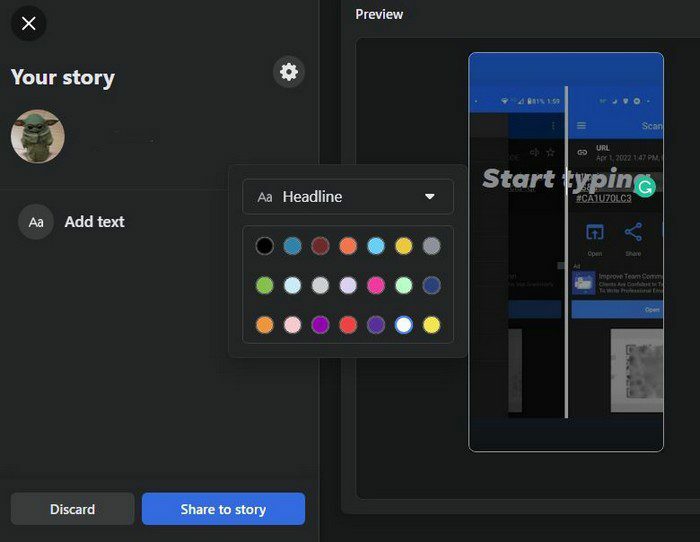
Чтобы создать историю только из текста, вам нужно нажать на опцию создания истории, как вы делали это в первый раз. Но на этот раз обязательно выберите текстовый вариант. Вы можете начать создавать свою историю на следующей странице, выбрав красивый фон, чтобы ваше сообщение выделялось.
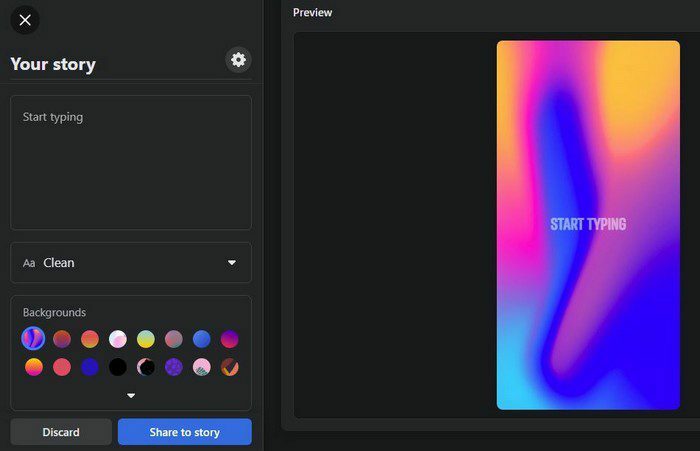
В поле «Фон» у вас есть различные варианты. Если вы не видите ничего, что вам нравится, нажмите на стрелку, указывающую вниз, чтобы увидеть дополнительные параметры. Над фоном вы можете выбрать один из разных стилей шрифта. Выбор не велик, но варианты не плохие. Вы можете выбрать такие варианты, как:
- Чистый
- Простой
- Повседневная
- Изысканный
- Заголовок
В текстовом поле вы можете добавить свое сообщение и отредактировать любые опечатки. Нажав на шестеренку, вы можете изменить конфиденциальность истории. Вы можете опубликовать историю или показать ее только своим друзьям. Существует также настраиваемый параметр для выбора людей, с которыми вы хотите поделиться своей историей. Если вы выберете этот вариант, внесенные вами изменения повлияют на все видео или изображения, которые в настоящее время находятся в ваших историях, а также на любые будущие истории.
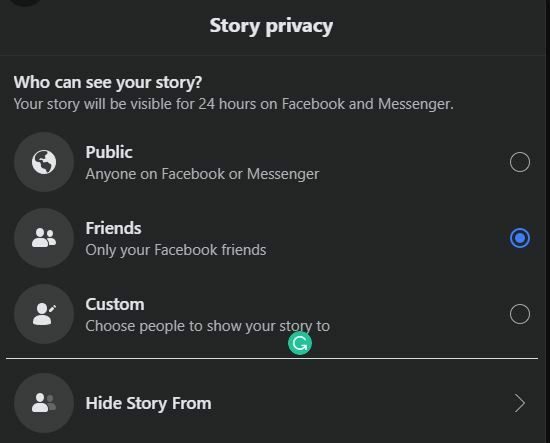
Если есть пользователи, от которых вы хотели бы скрыть историю, вам подойдет последний вариант в списке. Вам нужно будет использовать опцию поиска, чтобы найти этих пользователей, чтобы выбрать их. Даже если вы опубликовали историю, вы все равно можете изменить настройки конфиденциальности и многое другое. Вы можете сделать это, воспроизведя историю и щелкнув параметр «Настройка» слева.
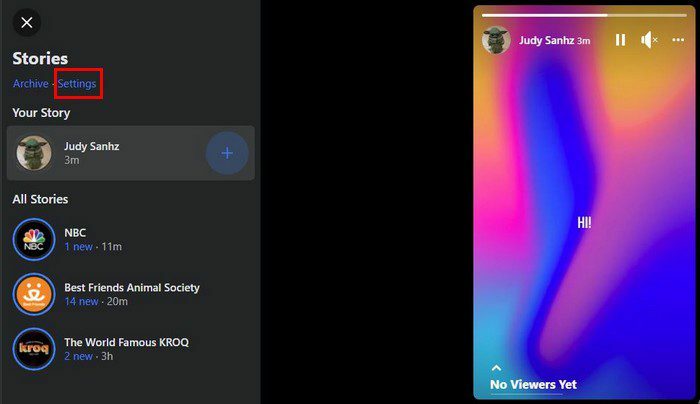
Когда вы окажетесь в настройках, нажмите на вкладку «Конфиденциальность истории». Выберите новую настройку, и все готово. Пока вы там, вы также можете видеть любые истории, которые вы отключили, и включить архив историй, если вы еще этого не сделали.
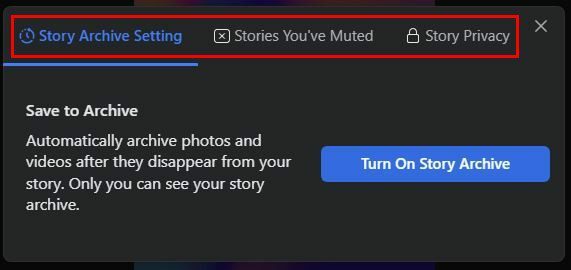
Как стереть историю Facebook
Вы создали свою историю, но хотите стереть ее и начать заново. Чтобы стереть свою историю на Facebook, вам нужно воспроизвести ее, и пока она воспроизводится, нажмите на три точки вверху. Первой опцией в списке будет опция удаления.
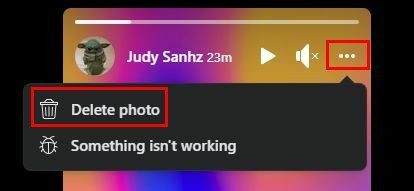
Как создать и стереть историю Facebook на Android
Чтобы создать историю на своем устройстве Android, нажмите на опцию создания истории и выберите, что вы хотите сделать. Текстовый рассказ будет первым в списке. Но если вы нажмете на опцию камеры, вы можете загрузить одно изображение или создать короткое видео, нажав и удерживая кнопку. Вы также можете переключиться на видео, проведя пальцем влево, так как по умолчанию оно будет установлено в обычном режиме. Вы также увидите возможность загрузить несколько изображений.
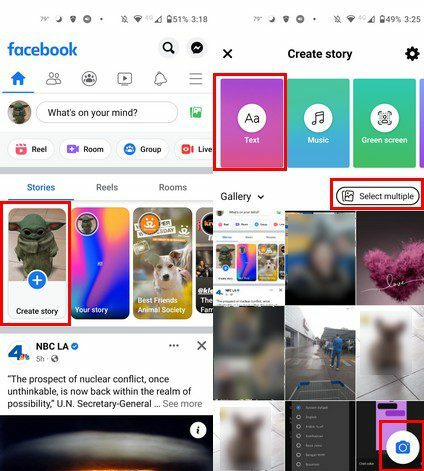
После того, как вы создали свое видео или добавили изображение, вы можете приступить к его настройке. Вы можете добавлять в свои истории всевозможные вещи, такие как стикеры, местоположение, время, GIF-файлы, музыку, опросы, комментарии, теги и многое другое. Другие параметры включают текст, эффекты и каракули, а также вы можете обрезать видео.
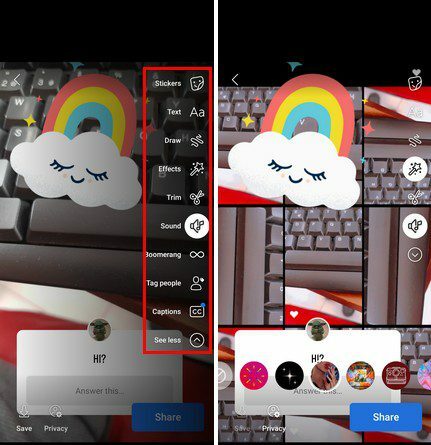
Когда вы закончите запись своей истории, вы увидите несколько музыкальных предложений. Но если вы нажмете на опцию музыки, вы сможете выполнить поиск из длинного списка других опций, которые вы можете добавить к своему видео.
Стирание видео с Facebook на Android
Чтобы стереть историю, которую вы создали, воспроизведите ее, и пока она воспроизводится, нажмите на точки вверху. Вариант сброса будет первым в списке.
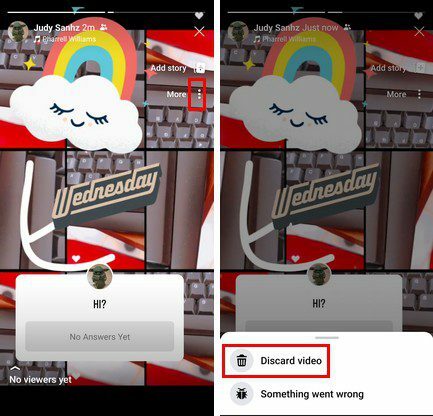
Как настроить параметры конфиденциальности для Facebook Story на Android
Настройка параметров конфиденциальности для ваших историй на Android также проста. В левом нижнем углу вы увидите опцию «Конфиденциальность». Нажмите на него, и вы увидите все доступные варианты того, кто может видеть ваши истории.
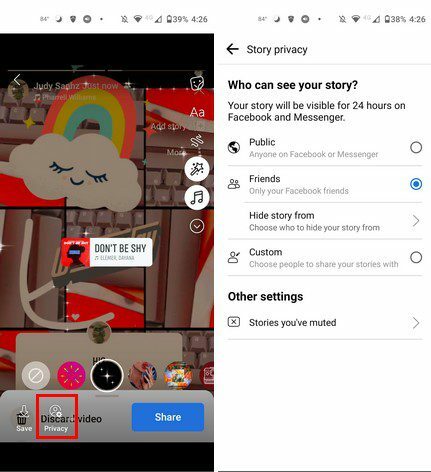
Вывод
Истории в Facebook могут быть очень забавными, так как есть много вариантов на выбор. Вы можете использовать видео или фотографии, чтобы поделиться тем, что происходит с вами. Вы можете использовать наклейки, музыку и другие эффекты, чтобы персонализировать историю. Есть так много вариантов на выбор, что вы не знаете, с чего начать. Как вы думаете, вы будете делать много историй? Поделитесь своими мыслями в комментариях ниже и не забудьте поделиться статьей с другими в социальных сетях.